在openfiler下添加新的硬盘作为iSCSI存储
很多时候,某些公司的服务器因业务需求,需要添加额外的存储来满足业务需求。本次实验就来讲解:如何在openfiler下添加一块新的硬盘作为iSCSI存储。实验在VMware Workstation Pro 12中进行,一台正在使用的openfiler虚拟机。
目标虚拟机上只有一块硬盘,我们需要添加额外的硬盘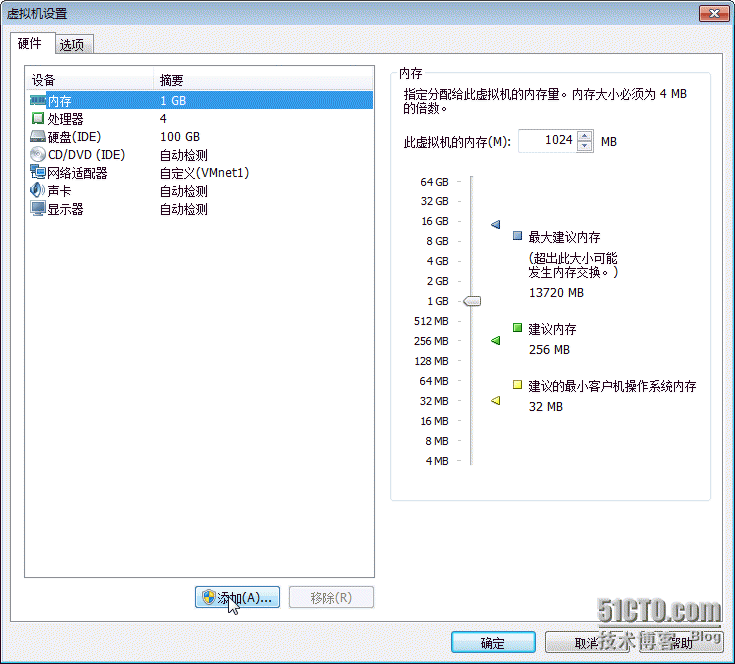
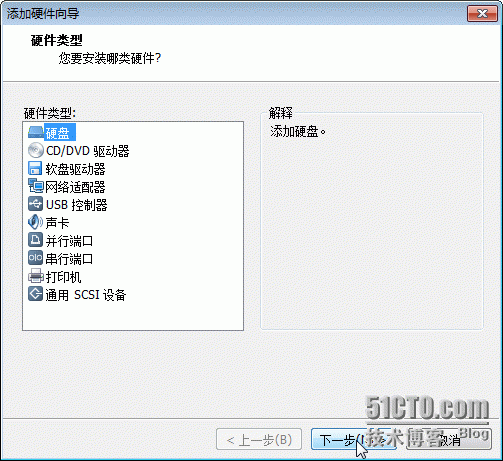
此处虚拟磁盘类型需要与原磁盘类型保持一致,否则有可能无法创建逻辑卷
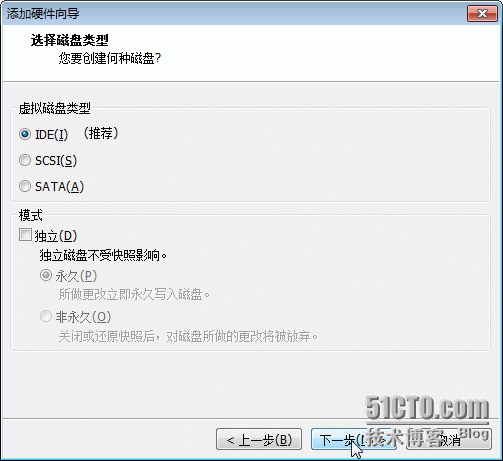
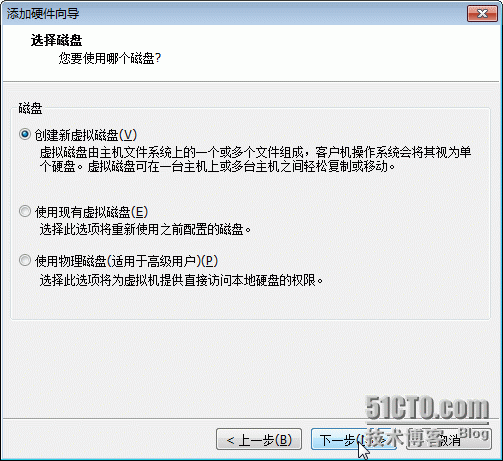
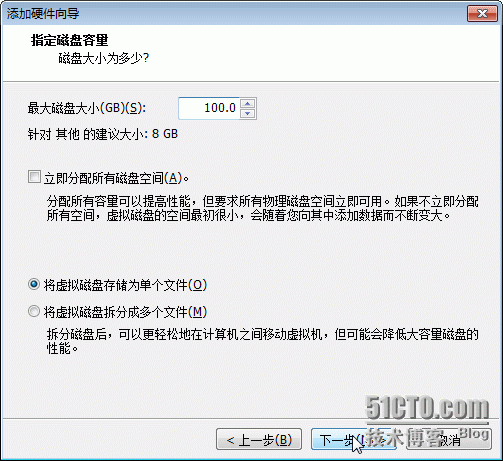
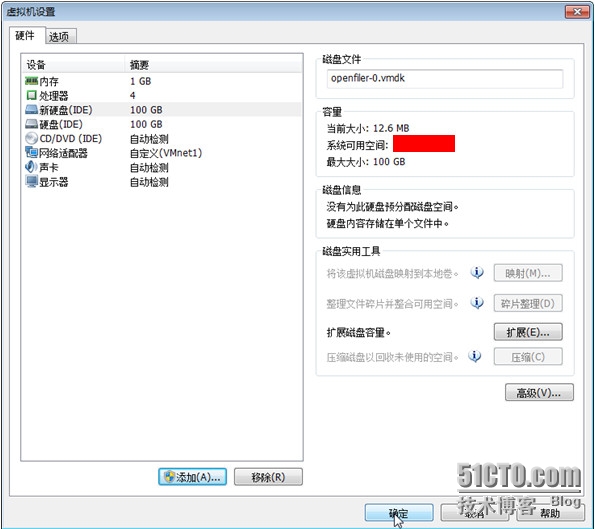
添加硬盘完毕,打开虚拟机电源,登录后,输入fdisk -l|more命令,查看新添加的硬盘
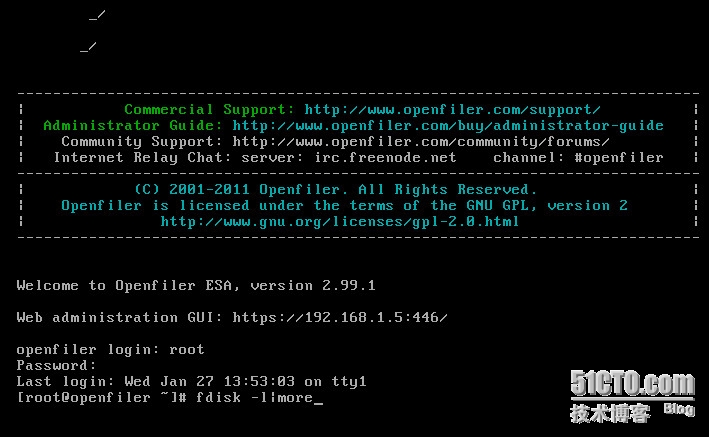
由于此处的sda不存在分区,所以sda即为新添加的硬盘
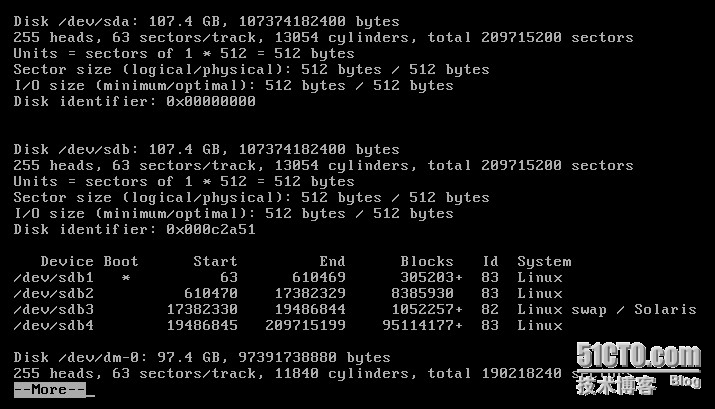
使用parted /dev/sda命令进行sda的分区

首先将分区表转换为GPT,使用mktable GPT命令进行转换,然后通过命令print查看转换结果
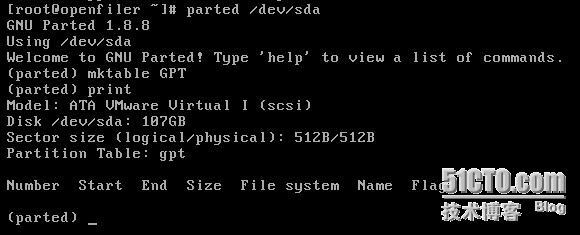
使用mkpart命令进行分区
依次输入分区名称-文件系统类型-起始分区大小和结束分区大小(起始为0,结束为-1代表使用这块磁盘的全部空间)

将分区的标识设置为LVM,此处设置的是第一个分区,通过print命令打印出所做修改
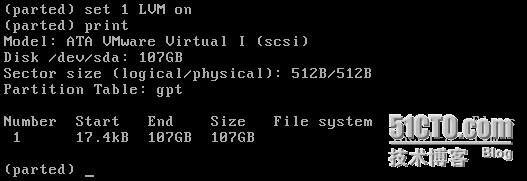
接着输入quit退出parted分区工具,提示要更新分区表,我们只需要重启系统即可

登录到openfiler的Web管理界面即可查看到新添加的硬盘,由于Web界面对GPT分区的支持不太好,所以我们依然使用命令行的方式创建卷组和逻辑卷
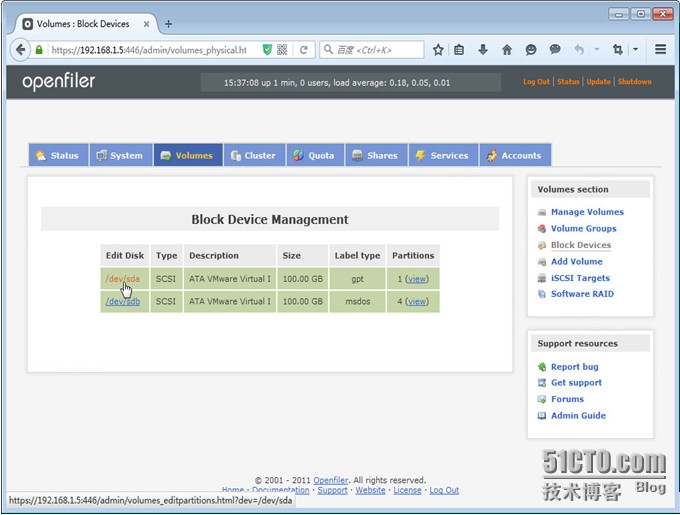
使用vgcreate iSCSI-2 /dev/sda1 命令一并创建卷组和物理卷,其中iSCSI-2是自定义的卷组 名称,/dev/sda1是物理卷的路径

成功创建的卷组在Web界面上也可以浏览到
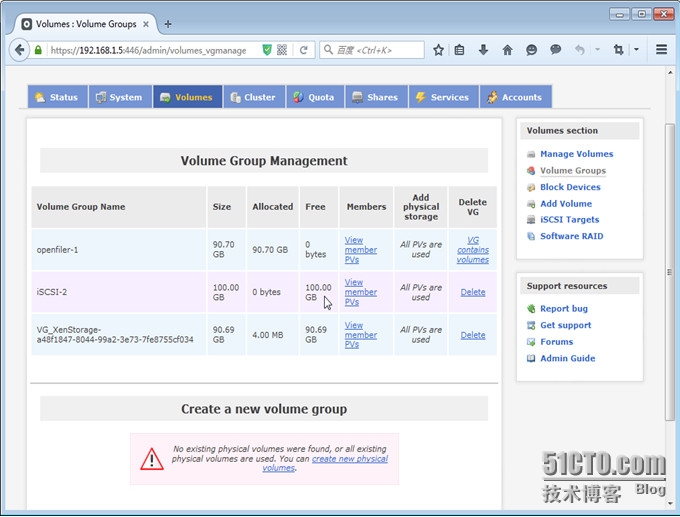
接下来便可正常使用并添加iSCSI存储了
另外,大家还可以参考我的另一篇博文http://havshark.blog.51cto.com/11147710/1739218
